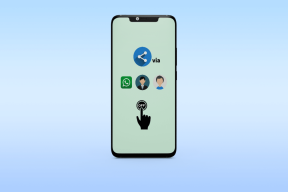Safari vs Chrome: melyik böngésző működik a legjobban iPadOS rendszeren
Vegyes Cikkek / / November 29, 2021
Az Apple iPadOS kivált a mobilközpontú megközelítésből, és felmentette az iPadet a mobilközpontú korlátozások alól. De eltekintve a megújult Kezdőképernyőtől, a fejlett többfeladatos gesztusok, és a lebegő képernyő-billentyűzet, néhány főbb fejlesztést a Safariban hajtottak végre. Az új módosítások csodálatosak, ami sokat mond egy Chrome-os sráctól származik.

Az iPadOS előtt Én a Chrome-ot javasoltam volna a Safari felett egy szívverés alatt. De most a dolgok már nem ilyenek. Itt az ideje, hogy visszatérjen a rajzasztalhoz, és kitalálja, melyik böngészővel érdemes megtisztelni iPadje szentségét. Átadtam a cselekményt, de kezdjük.
1. Teljesítmény
Ha pusztán egy jobban teljesítő alternatívát keres a Safari helyett iPadjén, akkor ezt a Chrome-mal nem fogja elérni. Vagy bármilyen más, harmadik féltől származó webböngészővel.
Az Apple az összes böngészőt a WebKit renderelőmotorra korlátozza, amely ugyanaz a motor, mint a Safari. Így volt ez az iPadOS előtt is. És nem változott.

Tehát semmilyen más böngészőnek nincs lehetősége arra, hogy a Safarit túlszárnyalja a teljesítmény tekintetében. Szeretném, ha a Chrome iPadhez futna a Chromium motoron. Ez azonban eltarthat egy ideig.
A Guiding Tech-en is
2. Felhasználói felület
A Safari felhasználói felülete minimalista, letisztult és letisztult az iPaden. Az összes vezérlőelem kényelmesen el van helyezve a címsáv mindkét oldalán, ami lehetővé teszi navigál a böngészőben egy fuvallat. Kétkezes használatra kiválóan alkalmas.

A Chrome egy egyszerűsített felhasználói felülettel is rendelkezik a navigációhoz. A Safarihoz képest azonban a túlságosan nagy lapok, a hatalmas címsor és a képernyősáv tetején lévő üres fekete színű sáv széttagoltnak és nem megfelelőnek tűnik.

Természetesen eltérő lehet a két böngésző megjelenésének és működésének megítélése. De én a Safari kezelőfelületét részesítem előnyben, aminek több közös vonása van az iPadOS asztali számítógép-orientált megközelítésével.
3. Asztali mód
Az iPadOS rendszerben a Safari alapértelmezés szerint az összes webhelyet asztali módban tölti be. Ami elég valami. Végre nem kell elviselnem azt a rémületet, hogy az iPad hatalmas képernyőjén a mobiloldalak aránytalanul fújnak ki.
Az iPadOS az aktuálisat is használja A Safari Mac verziója mint felhasználói ügynök, így a webhelyek asztali módban rendkívül jól jelennek meg. Most például egyszerűen használhatom a Google Dokumentumokat a Safariban, akárcsak egy asztali számítógépen. Így kerülöm az inkább korlátozó Google Dokumentumok alkalmazás az iPad számára.

Ezzel szemben a Chrome ezt megköveteli manuálisan engedélyezze az asztali módot minden egyes meglátogatni kívánt webhelyhez. A webhelyek még ekkor sem jelennek meg jól, mivel a Chrome iPadOS-hez még mindig nagyon mobilközpontú. Ez önmagában elég ok lenne a Safarira való ragaszkodásra vagy visszaváltásra.
4. Több Windows
Igen, megnyithatja a Safari lapokat Osztott nézet korábban. Az iPadOS segítségével a böngésző több példányát is megnyithatja, ami hasonló a böngésző külön ablakainak elindításához Mac számítógépen.
Így használhatja a Safarit osztott nézetben, és hozzáadhat egy harmadik példányt a Slide Over segítségével. A termelékenység szempontjából pedig a Safari több példánya segít a munkafolyamat több munkaterületre való felosztásában.

Sajnos a Chrome még nem támogatja az alapvető Split View lapfunkciókat, nemhogy több ablakot. A Google hamarosan dolgozik ezen. Ez egy játékváltó.
5. Tartalomblokkolók
Belefáradt abba, hogy hirdetésekkel bombázzák a webhelyeken? A Safari blokkolhatja őket. Természetesen először le kell töltenie egy tartalomblokkolót az App Store-ból. De a Safari Content Blocker beállítása után, ez segít csökkenteni a webhelyek extra rendetlenségét.
A dolgok még jobbá tétele érdekében a Safari lehetővé teszi az egyes webhelyek tartalomblokkolásának be- és kikapcsolását is. Így elkerülheti a tartalomblokkoló használatát, akár az Ön által támogatott webhelyeken, akár azokon, amelyek a blokkolt szkriptek miatt meghibásodnak.

Másrészt a Chrome nem támogatja a tartalomblokkolókat. Igen, ez van praktikus megoldás a hirdetések blokkolására a Chrome-ban. De ez túl sok gondot jelent a Safarihoz képest.
A Guiding Tech-en is
6. Adatok szinkronizálása
A Chrome azon képessége, hogy szinkronizálja a böngészési adatokat eszközök között a legnagyobb erőssége. Ezt olyan erőfeszítés nélkül teszi. És figyelembe véve, hogy a Chrome szinte minden platformon elérhető, legyen az Android, Windows vagy Linux, ez áldás. Könyvjelzőinek, jelszavainak, megnyitott lapjainak stb. minden eszközén elérhetőnek kell lenniük.

De ha nem tévedsz ki sokat az Apple ökoszisztémájából, akkor a Safarinak jól kell működnie. Az összes böngészési adat zökkenőmentesen szinkronizálódik iPaden, iPhone-on és Mac-en az iCloudon keresztül. És olyan funkciókkal, mint pl Átadás ahol bármelyik Apple-eszközön ott folytathatja, ahol abbahagyta, a Safari használata sokkal kényelmesebb.
7. Letöltéskezelő
A Safari mélyen integrálva van a Fájlok alkalmazás az iPadOS rendszerben. Ez azt jelenti, hogy most megkapja a dedikált letöltéskezelő a letöltések kezeléséhez, akárcsak egy asztali számítógépen.
Miután elindította a letöltést, ellenőrizheti annak folyamatát, valamint szüneteltetheti és folytathatja azt, miközben a Safari bármelyik lapján vagy ablakában böngészik. Hogy a helyzet még jobb legyen, a fájlok lesznek a kívánt helyre mentve a Fájlok alkalmazásban.

Sajnos a Chrome-ból hiányzik a megfelelő letöltéskezelő. Igen, letölthet fájlokat. De figyelembe véve, hogy minden fájlt manuálisan kell mentenie, fájdalmas a kezelése.
8. Magánszféra védelem
Natív webböngésző esetén a Safari ász az adatvédelmi beállítások megőrzésében. Például a beépített Prevent Cross-Site Tracking funkció segít megakadályozni, hogy a nyomkövetők kövessenek az interneten. A tartalomblokkolók támogatása lehetővé teszi a magánélet további megerősítését azáltal, hogy még több nyomkövetőt blokkol.

A Safari emellett lehetővé teszi az egyes webhelyek adatvédelemmel kapcsolatos különféle beállításainak kezelését. Például könnyen meghatározhatja, hogy egy adott webhelynek hozzá kell-e férnie az Ön helyéhez, kamerájához vagy mikrofonjához, ha röviden felkeresi a Webhelybeállítások panelt, amely a címsoron keresztül érhető el.
Biztosítja továbbá a Privát mód, amely automatikusan törli az összes cookie-t, amikor kilép, és addig marad bekapcsolva, amíg manuálisan ki nem kapcsolja.

Ezzel szemben a Chrome nem a legjobb az adatvédelem terén. Kivéve a Inkognitó mód, a böngészőben nincsenek külön vezérlők, amelyek megakadályozhatnák az online nyomon követést. A helyzetet rontja, hogy a Google maga is szép hírhedt arról, hogy figyelemmel kíséri böngészési tevékenységeit.
9. Gyorsbillentyűket
Az iPadOS-sel a Safari sport billentyűparancsai számos gyakori művelethez használhatók. Akár a háttérben szeretne megnyitni egy oldalt, akár át szeretne váltani Olvasónézetre, akár e-mailben szeretne weboldalt elküldeni valakinek, ezek a parancsikonok gyerekjátékká teszik a Safari használatát. A Command billentyű lenyomva tartásával megjelenítheti az összes billentyűparancsot.

A Chrome is sok funkciót tartalmaz hasznos gyorsbillentyűket, de meglehetősen korlátozottak ahhoz képest, amit a Safari most támogat.
A Guiding Tech-en is
Safari Reigns Supreme
Az iPadOS indításakor a Safari kifújja a Chrome-ot a vízből iPaden. Fantasztikus felhasználói felülettel, dedikált asztali móddal, több ablakos támogatással, szoros Files alkalmazásintegrációval és kiváló adatvédelmi funkciókkal, mi mást kívánhatna?
Hacsak nem igazán szeret több eszközt az Apple ökoszisztémán kívül használni, nem látok okot arra, hogy eltávolodjon a Safaritól az iPaden. Csak olyan jó.
Következö: Úgy döntött, hogy kitart – vagy visszavált – a Safarihoz? Akkor itt van hét nagyszerű böngészőtipp, amelyet most azonnal meg kell néznie.